-
Come impostare un video come sfondo in PowerPoint 2007
Inviato il 29 Dicembre 2011 |Non ci sono commentiDomanda:
Sto facendo una presentazione di PowerPoint utilizzando PowerPoint 2007.Come posso impostare un video come sfondo senza pagare per il software in più?
Sapete quando è stato inserito un immagine in PowerPoint 2007 → clic destro su di esso → scegliere "Send to Back"→ ora avete impostare l'immagine come sfondo di PowerPoint.Poi si può aggiungere testo, immagini, animazioni, transizioni, ecc su di esso.Possiamo fare questo a un video per renderlo come sfondo in PowerPoint 2007?Facciamo una prova!
Prima di allora, si dovrebbe sapere di PowerPoint 2007 non supporta il formato MP4 o FLV, quindi è meglio trovare un AVIoWMV video di sfondo.
Fase 1:Aprite il vostro PowerPoint 2007 e aggiungere una nuova diapositiva di PowerPoint.Fare clic su "Inserire"Scheda della barra multifunzione.Fare clic su "Filmato da file"E selezionare il file video e fare clic su"Bene".

Un messaggio pop-up, scegliere il video per iniziare "Automaticamente".
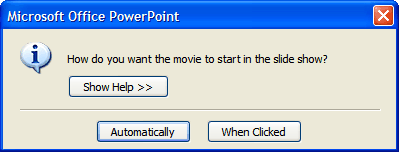
Utilizzando i punti di frontiera, ridimensionare il video in modo che occupi l'intera pagina diapositiva.
Fase 2: Selezionare il video, sotto la "Opzioni"Scheda"Film Tools"Cliccare"Send to Back"Per impostare il video come sfondo.È possibile utilizzare le "correzioni" per regolare la luminosità e il contrasto.Molte altre impostazioni del formato video sono disponibili anche.
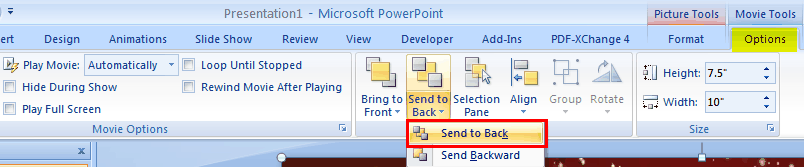
È possibile anche fare clic destro sul video e scegliere "Send to Back".
Fase 3:Ora impostare le opzioni di riproduzione video.Impostarlo su "Riproduci film Automaticamente"Controllare"Ciclo continuo fino a interruzione"E"Rewind Movie Dopo Giocare"Scatole.

Passo 4:Aggiungere il testo nella casella di testo e animazioni al testo.Ricordate di impostare le animazioni "Inizia con precedente".

Infine, premere "F5"Per visualizzare in anteprima il vostro PowerPoint e vedere se il video è in riproduzione come sfondo in PowerPoint 2007.La risposta dovrebbe essere sì!
Related posts:
- Come creare collegamenti ipertestuali invisibili su un'immagine in PowerPoint 2007
- Come convertire PowerPoint 2007 to Video completo con tutti gli effetti
- Come aggiungere numeri di diapositiva in PowerPoint 2007
- Metodo libero di fare PowerPoint in video con Windows Live Movie Maker
- Come animare Immagini e testo in PowerPoint 2010
Software Consigli PowerPoint 2007, PowerPoint sfondo, PowerPoint suggerimenti, Porta in secondo piano, video di sfondoLascia una risposta




















Commenti recenti